仮想通貨を取引するには、まず「仮想通貨取引所」で口座を開設する必要があります。
初心者におすすめなのが「コインチェック」です。
コインチェックは国内最大級の仮想通貨取引所のひとつで、東証プライム上場企業グループが運営しており、知名度・信頼性ともに高いのが特徴です。
口座開設は無料で、本人確認などの手続きもスマホで簡単に完了します。
本記事では、コインチェックの口座開設方法を初心者にもわかりやすく解説します。
口座開設の手順
STEP1 コインチックでアカウント登録する方法
STEP2 本人確認と必要書類の提出方法
STEP3 セキュリティ対策で2段階認証を設定する
アカウント登録
まずアカウントの登録をします。
以下のコインチェックのリンクにアクセスして「会員登録」を押します。
コインチェックがどのような取引所が知りたい方は以下の記事で解説しています。
コインチェックの情報、特徴、デメリットを解説
メールアドレスとパスワードを入力します。
パスワードは「半角、英数字8文字以上」を入力しましょう
次に、「私はロボットではありません」にチェックを入れます。
画像の選択を求められた場合は、正しい画像を選んで「確認」を押します。
「確認」を押すと、確認のメールが届くので、URLからウェブサイトを開きます。
アプリのインストール画面が表示されるので、アプリをインストールします。
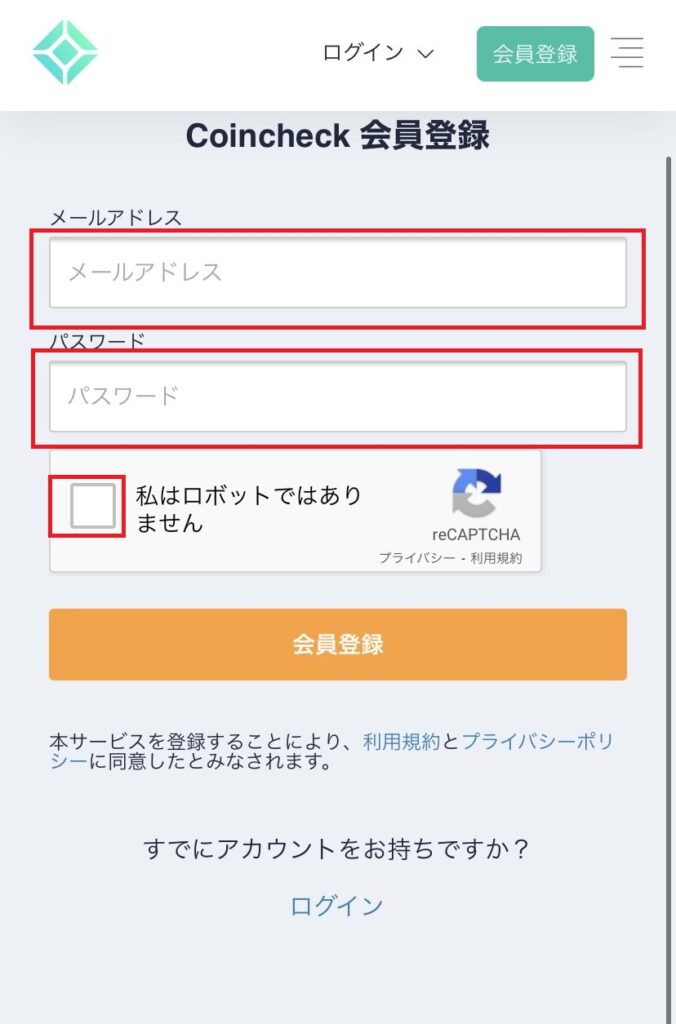
本人確認書類
アプリの「ログイン」を押して、メールアドレスとパスワードを入力します。
重要事項の確認を行う
「各種重要事項を確認する」をクリックします。
各項目にチェックを入れていき、「各種重要事項に同意、承諾してサービスを
利用する」をクリックします。
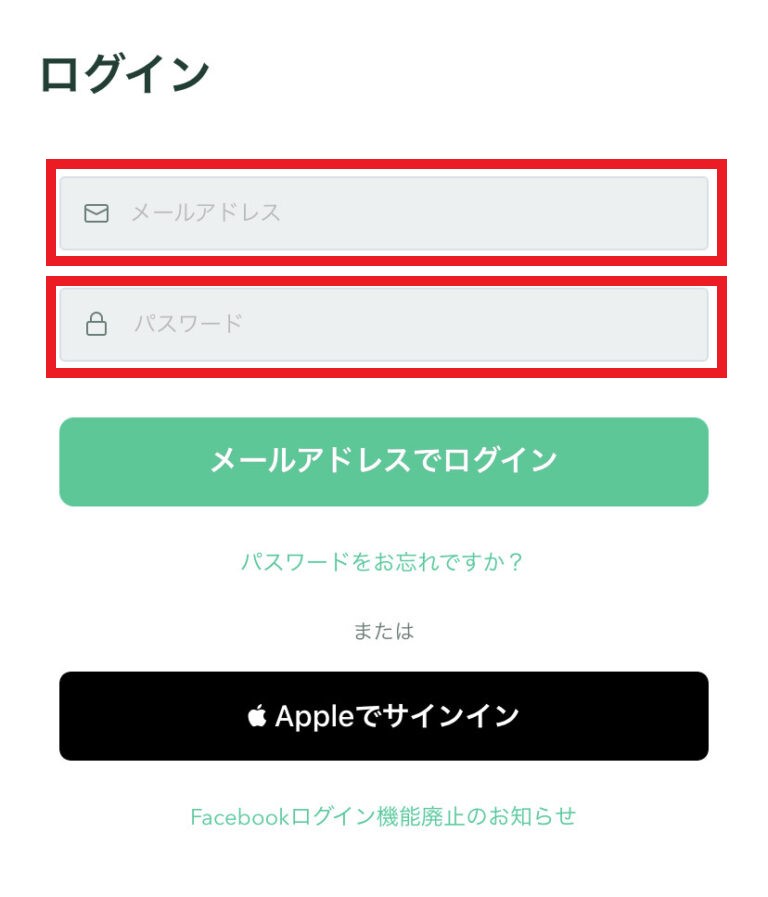
電話番号認証
電話番号の認証を行います。
「SMSを送信する」をクリックすると、6桁の数字の認証コードが届くので、
認証コードを入力します。
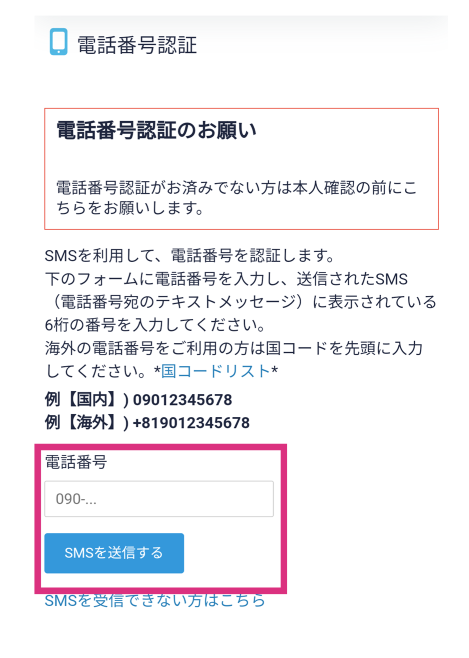
基本情報の入力
基本情報の入力を行います。
全て入力して、記入に間違えがないかを確認して「確認」をクリックします。
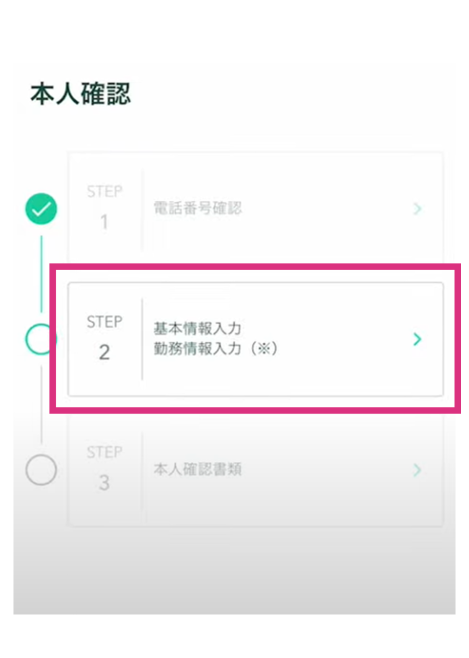
本人確認書類を提出
「本人確認書類」をクリックします。
本人確認書類は以下から選択します。
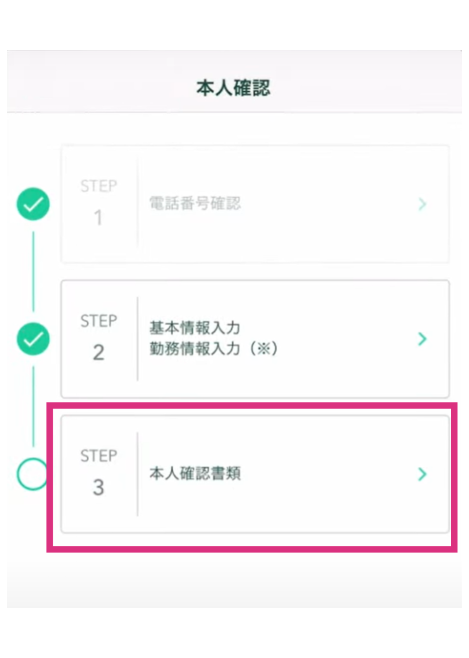
本人確認書類
- 運転免許証
- パスポート
- 運転経歴証明書
- 住民基本台帳カード
- 個人番号カード
- 在留カード
- 特別永住者証明書
選択した本人確認書類で指示に従って撮影を行います。
撮影が終了したら「上記内容で提出」をクリックして本人確認は終わりです。
審査が終わり承認されたら口座開設は終了です。
2段階認証
コインチェックでは2段階認証の設定が必要です。
2段階認証を設定することにより、ハッキングや不正アクセスの被害を防ぐことができます。
2段階認証を設定するためには、Googleの2段階認証アプリ「Google Authenticator」が
必要になるので、アプリをインストールします。
(2段階認証では、一定時間(30秒)ごとにパスコードが更新され、古いパスコードは使用できません。複数のコードが表示される場合は、最新の取得コードを使用します。)
以下のリンクよりインストールします。
コインチェックで2段階認証を設定
コインチェックのアプリを開きます。
画面右上の赤で囲っている所をクリックするとアカウントタブになります。
設定をクリックします。
2段階認証をクリックします。
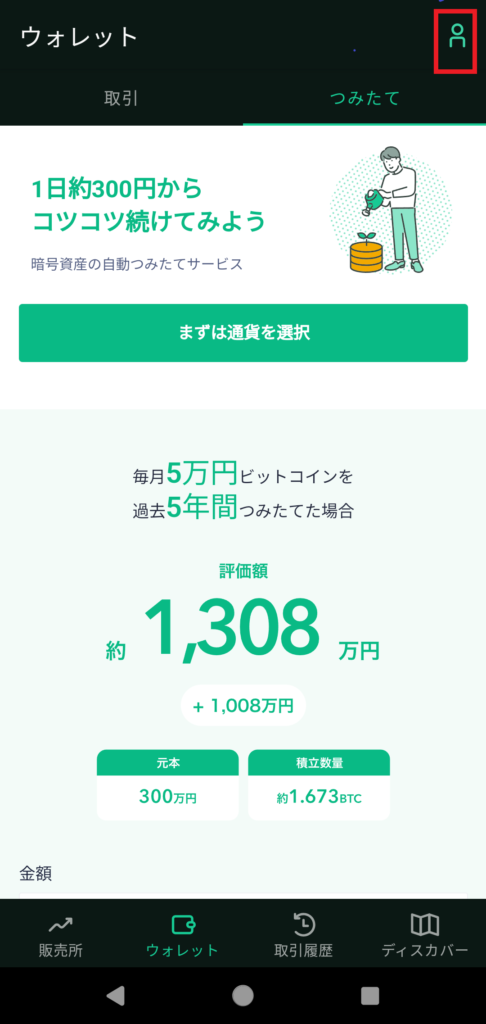
「セットアップキー」をコピーして、「認証アプリを起動」をクリックします。
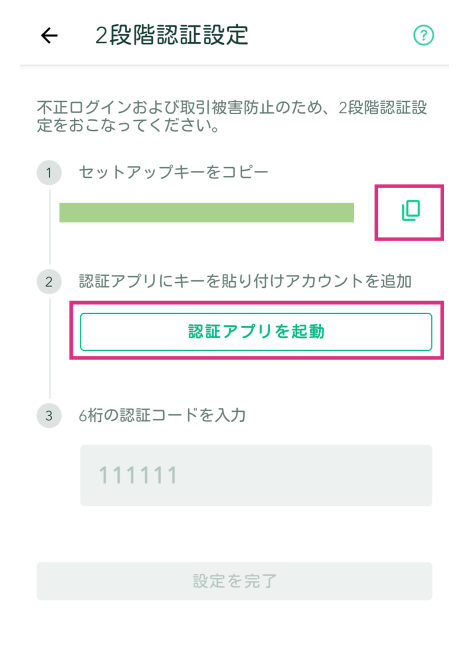
「Google Authenticator」が起動します。
「アカウント」と「キー」の入力画面が出ます。
「アカウント」は「コインチェック」など自分がわかりやすい名前にしましょう。
「キー」は先ほどコピーしたセットアップキーを貼り付けます。
「時間ベース」はそのままにして追加を押します。
認証コードが6桁表示されるので、長押しでコピーします。
コインチェックのアプリに戻り、先ほどコピーした認証コードを入力します。
認証コードを入力するときに時間制限があります。
右側の青いゲージがなくなるとその認証コードが使えなくなります。
青いゲージがなくなると、新しい認証コードに変わります。
「2段階認証を設定」を押して、2段階認証の完了を知らせるメールが届き登録は終了です。
まとめ:スマホでも簡単に始められる
今回はコインチェックの口座開設について解説しました。
仮想通貨の口座開設と聞くと「大変そうだな」と思うかもしれませんが、
実際に始めるとすぐに口座を開くことができます。
コインチェックで口座開設を始めたいと考えている方はこの機会に
始めてみてください。
